我们现在对PDF文档的批量处理需求日益增长,像是图章问题,在合同签署、项目归档、论文标注、作业提交等标准化任务中都需要用到。然而传统逐页盖章方式不仅效率低下,更易因人为疏忽、疲劳犯错导致法律风险或版本混乱。批量给pdf的每一页添加图章则可以大大缩减人力物力,节省时间,同时确保图章位置、透明度等参数的绝对统一。
本文将为大家深入分析PDF加盖电子公章的实际应用场景,并且详细介绍几款方便可行的操作工具, 附带详细的操作步骤、优缺点对比,帮助大家可以根据自身需求选择最合适自己的的方案,实现高效、精准的文件处理,提升工作与学习效率。
在什么情况下需要用到给PDF文档批量加盖电子公章?
- 当需要批量处理租赁合同、采购协议等文件时,每页添加企业公章可确保法律效力。
- 在建筑、IT等行业,项目进度报告需统一添加“机密”“草稿”等分类图章。
- 财务报销流程中,批量添加“已审核”“待付款”图章可明确流程节点。
- 学术资料整理时比如论文参考文献需标注“已引用”“待补充”等标记,批量图章可避免手动标注的遗漏。
- 在线课程作业提交前添加个人学号水印,可防止被他人盗用。
给PDF文件批量添加电子印章的效果预览
处理前:
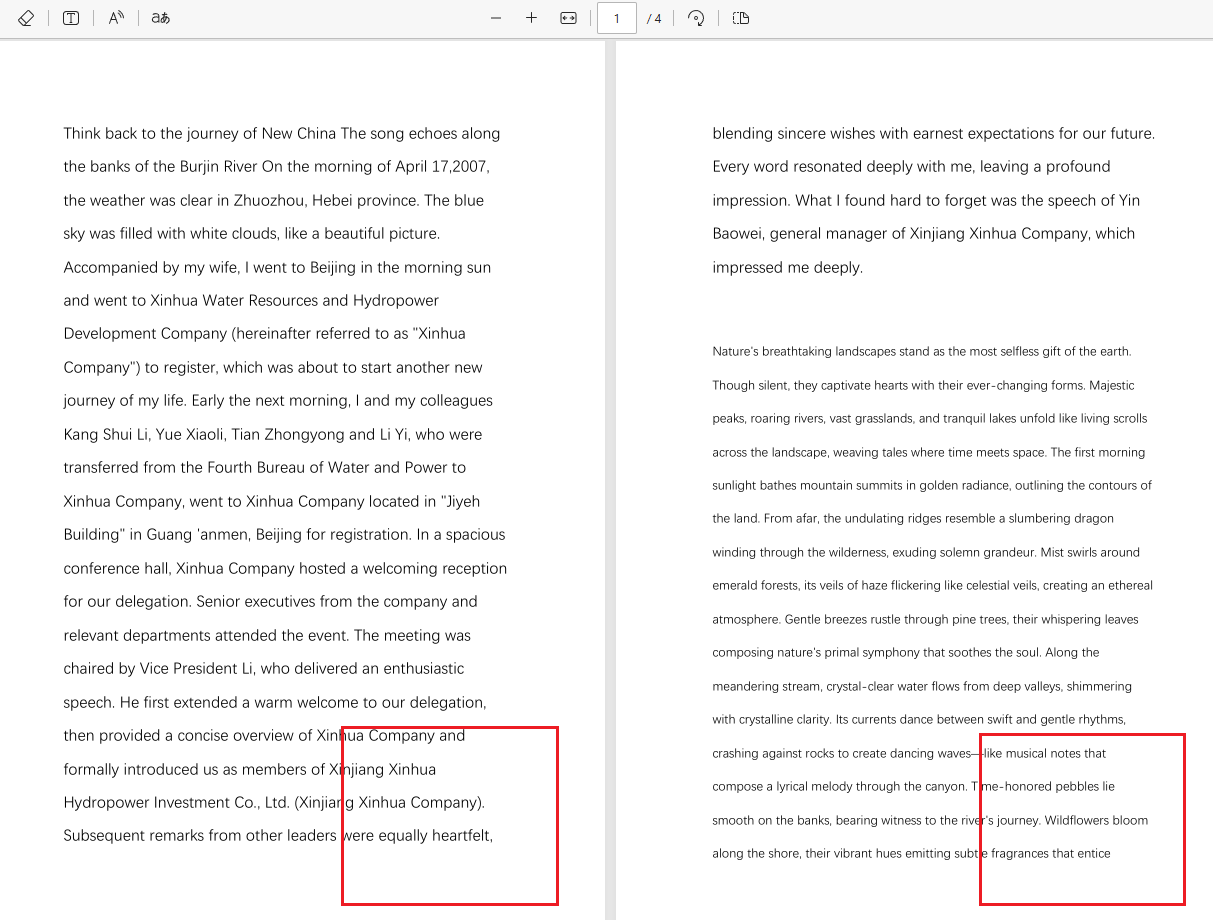
处理后:
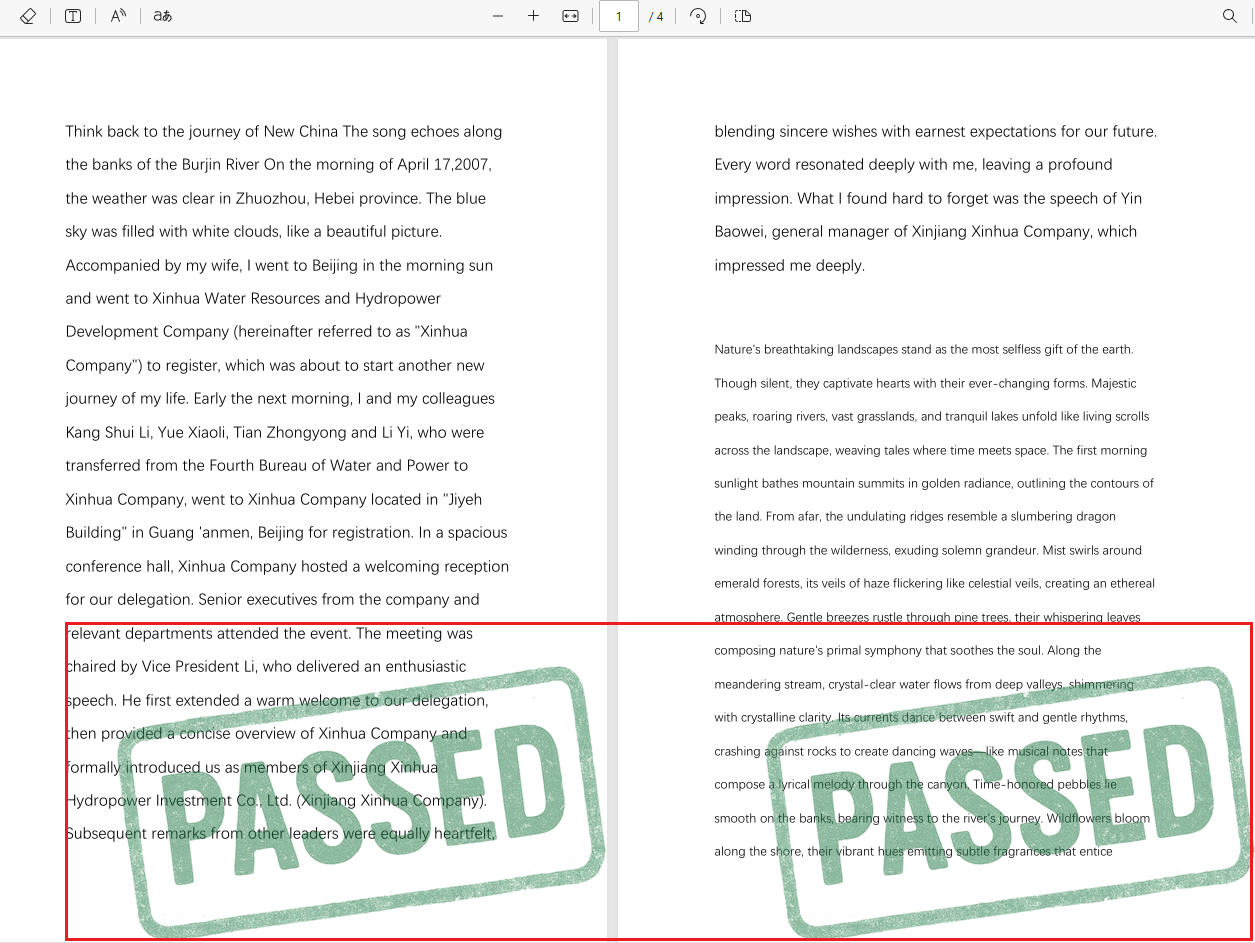
方法一:使用核烁文档批量处理工具给PDF批量添加图章
推荐指数:★★★★★
优点:
- 支持给大量 PDF 批量加盖图章,并且能够自定义调整电子章的角度、透明度和大小。
- 所有文件均在本地处理,不涉及上传性质,保护用户的隐私。
- 这是一款专门批量处理文件的高效办公软件,界面简洁、操作简单、功能齐全。
- 支持批量给上万个PDF文件同时添加电子公章。
- 文件均在本地处理,无需上传下载,流程快速,安全可靠。
缺点:只能下载安装软件,且在电脑中处理。
操作步骤:
1、下载之后,打开下图的【核烁文档批量处理工具】,选择【PDF 工具】——找到【PDF 添加图章】点击一下。
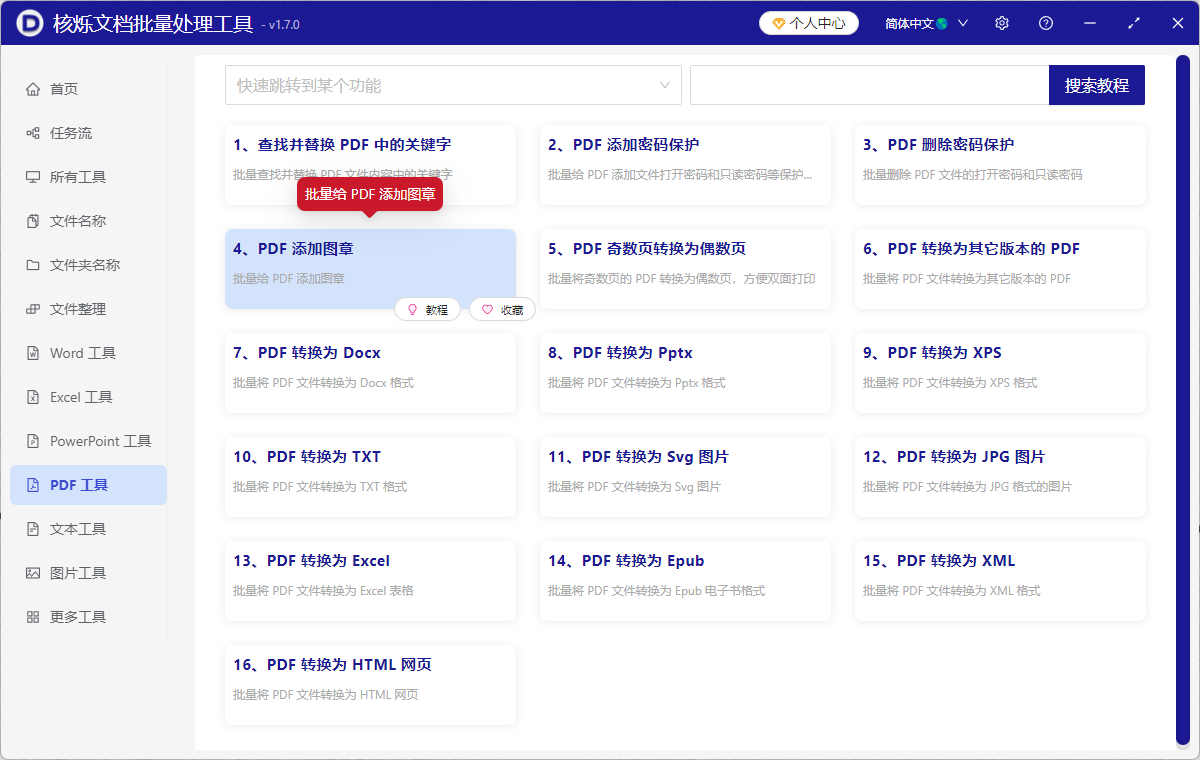
2、然后在【添加文件】或【从文件夹中导入文件】中选择一个方式将需要盖章的所有的PDF添加进来,也可以直接将文件拖入下方导入,然后点击下一步。

3、进入到设置选项的界面,【处理范围】这里选择处理所有页面,假如不需要每一页都加盖图章的话可以选择只处理部分页面。
【图章类型】那里选择普通。【图章图片】点击选择文件添加上你自己事先准备好的电子章图片。【位置】那里则点击固定位置能够自由选择图章的添加位置。【效果】支持自定义调整电子章图片的角度、透明度以及大小。
所有的内容确定好之后,再次点击下一步。接着点击浏览,确定好新文件的保存位置。
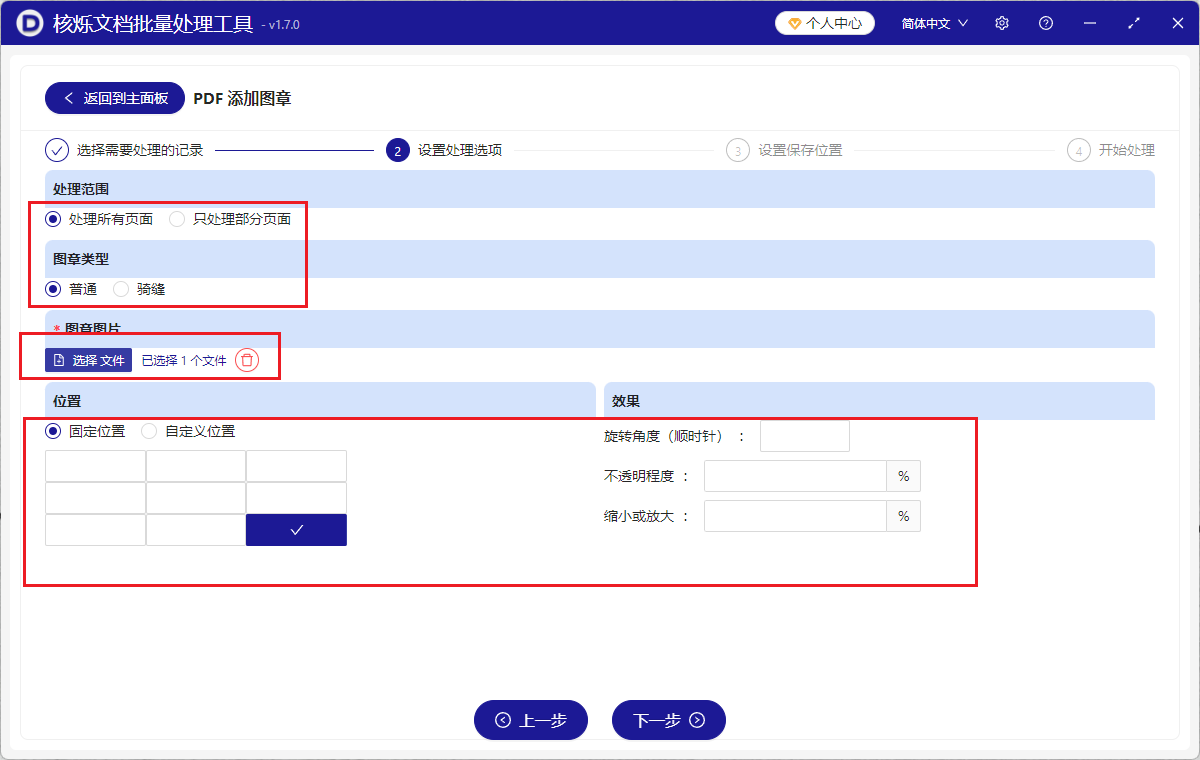
4、等待几秒,处理结束之后,点击保存位置后面的红色路径,打开文件夹就能查看添加图章成功的PDF文档啦。
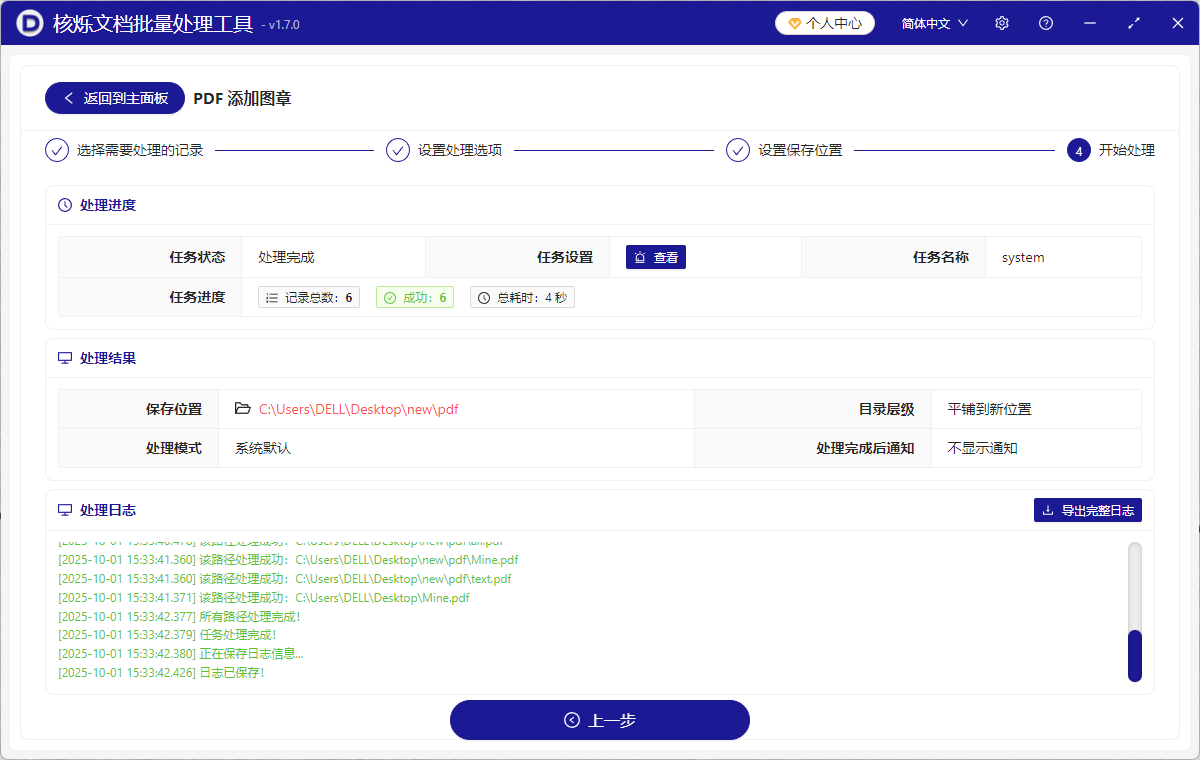
方法二:使用PDF24 Tools专业pdf处理工具批量添加公章
推荐指数:★★★☆☆
优点:
- 完全免费且无需注册,提供多种PDF编辑和处理功能
- 支持在线预览图章效果。
- 提供德国GDPR合规认证。
- 界面设计简单直观,操作简单,轻松上手,对小白用户友好,新手也能快速上手。
- 除了添加图章,还能提供合并、拆分、转换、压缩等多种功能。
缺点:
- 单文件大小限制为50MB,对上传的文件有大小限制,无法处理大型的文件。。
- 批量处理最多支持20个文件。
- 在线版工具缺乏安全性,容易造成信息泄露;依赖网络,在上传和处理文件过程中,速度较慢,对PDF文件大小有一定限制。
- 可能会在处理的过程中或处理后产生广告,影响观感和专业性。
操作步骤:
1、首先打开网址,进入“PDF编辑器”模块,上传文件。
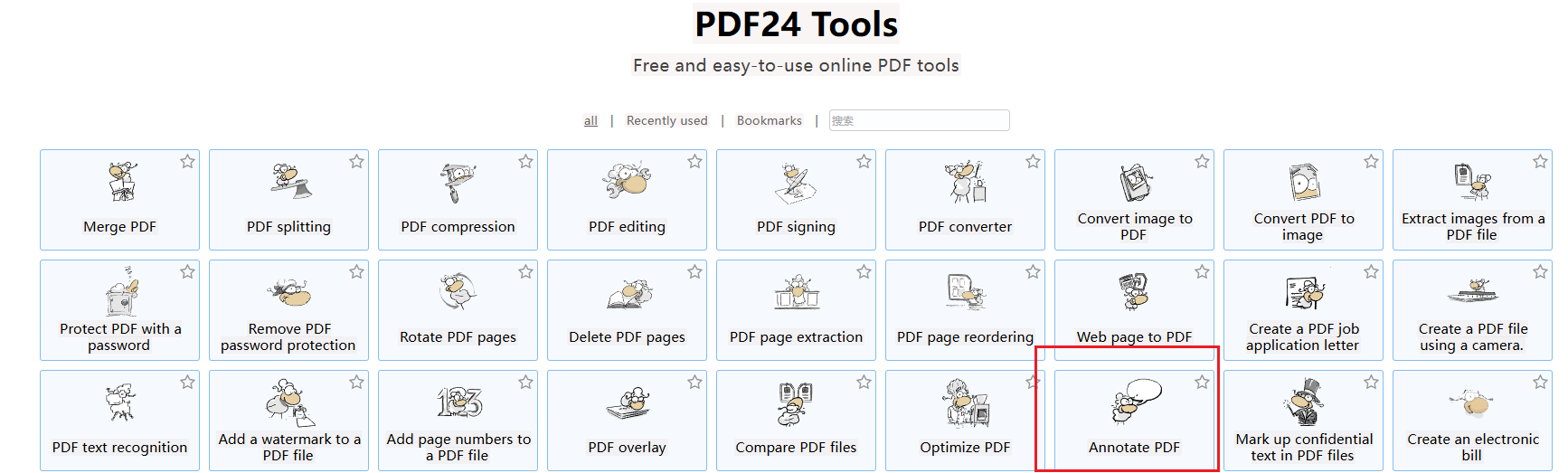
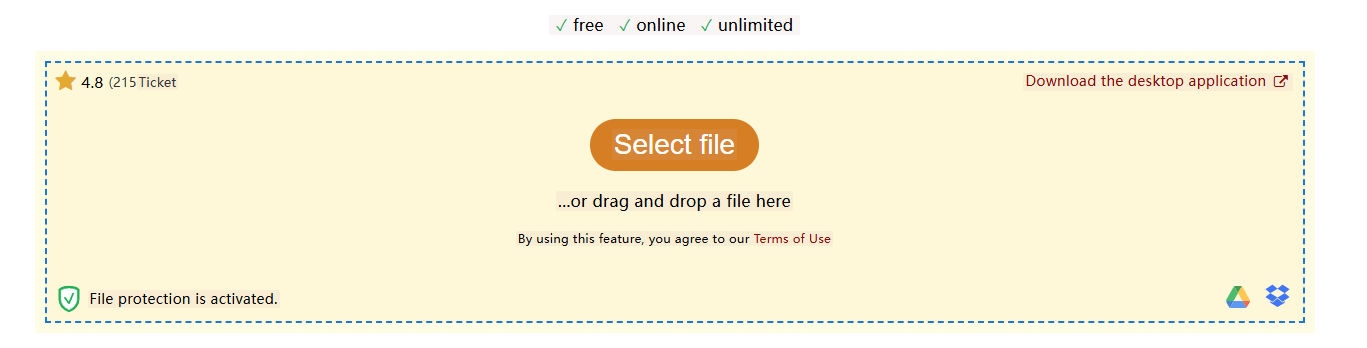
2、之后点击“添加图章”,选择预设的“机密”图章。
3、然后设置调整图章位置,可通过拖拽定位至居中。
4、最后下载处理后的文件就可以啦。
方法三:使用 Smallpdf 给PDF文档添加电子图章
推荐指数:★★★☆☆
优点:
- 不需要安装任何软件,操作简单便捷。
- 支持多种设备和系统,免费版本可以满足大部分用户的需求。
- 界面极简,适合新手。
- 处理速度极快,还支持移动端操作。
缺点:
- 需要在网络环境较好的环境操作,大文件处理的速度较慢。
- 文件要上传至第三方,可能存在隐私泄露的风险。
- 免费版添加水印而非图章,高级图章功能需订阅(月费9美元)。
操作步骤:
1、选择“编辑PDF”功能,上添加上需要的pdf文件。
2、点击“添加图像”导入图章文件,然后手动复制图章至每页。
3、最后保存修改后的文件就行啦。
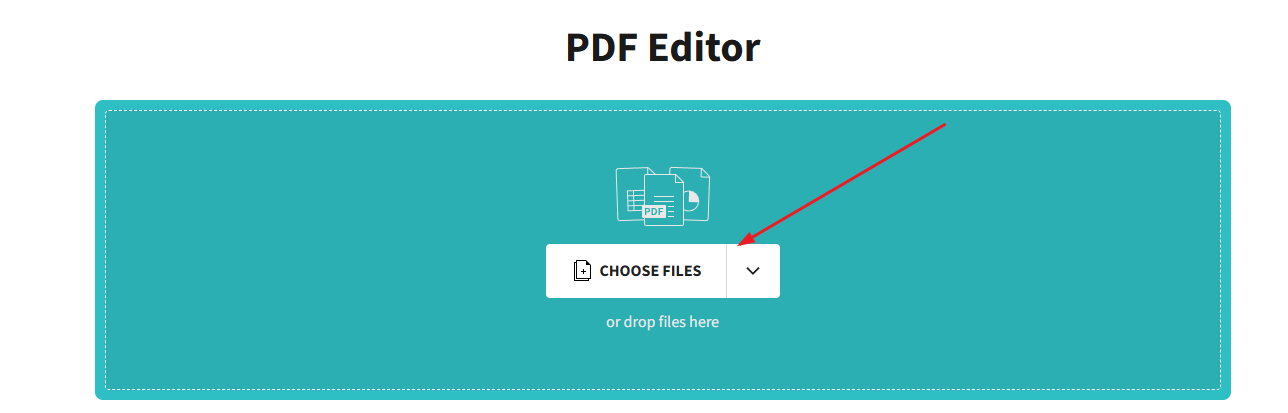
方法四:使用iLovePDF在线工具批量给pdf添加图章
推荐指数:★★★☆☆
优点:
- 支持多语言界面,也含中文界面,国内朋友友好。
- 提供API接口供开发者调用。
- 批量处理速度较快,每分钟10个文件没有问题。
- 操作完全免费,操作简单直观。
- 可以添加文件后对多个页面进行批量处理。
缺点:
- 图章样式较少,仅12种预设。
- 免费版添加广告水印。
- 需要联网进行操作,无网络环境下无法处理。
- 文件过大上次速度较慢,并且可能会有文件大小的限制。
操作步骤:
1、打开网址之后,选择“PDF编辑器”功能,添加文件。
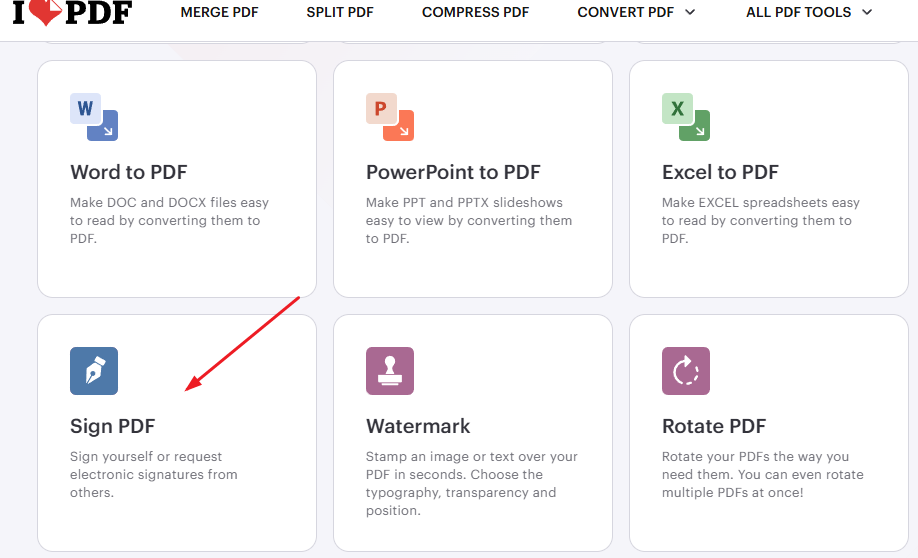
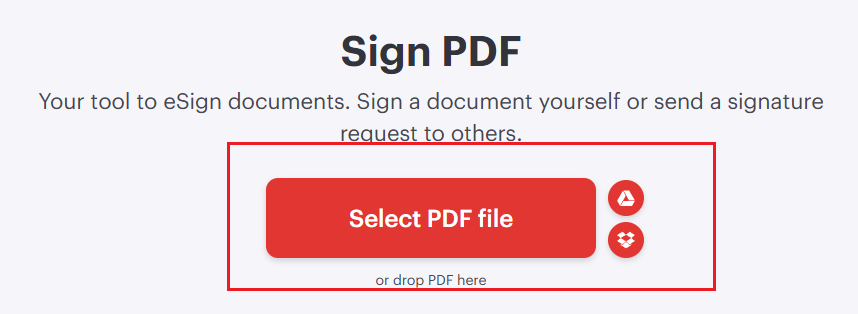
2、点击“添加图章”,选择“公司章”模板。
3、调整图章位置,通过输入坐标X=200,Y=50定位来实现。
4、最后下载处理后的文件即可。
方法五:使用PDF Candy来为文档批量加盖电子公章
推荐指数:★★★☆☆
优点:
- 支持离线版下载(Windows/macOS)。
- 提供图章历史记录功能。
- 批量处理无文件数量限制。
缺点:
- 在线版需强制登录。
- 图章透明度调整精度较低,仅10%增量。
操作步骤:
1、打开网站,进入“添加水印/图章”模块,添加上需要的文件。
2、然后选择“图像图章”并导入PNG文件。
3、下一步设置图章参数,不透明度50%,重复模式为“每页相同位置”。
4、最后执行批量处理并下载就行啦。
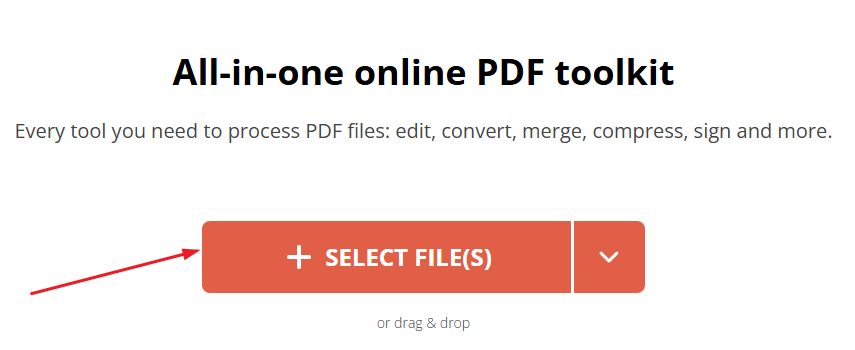
总结
尽管上述有几个在线工具极大提升了工作效率,但数据安全仍需谨慎对待,建议处理敏感文件时选择支持本地化操作的工具,比如第一种方案,它不仅可以支持离线处理操作,还能批量处理上百的文件类型,非常高效便捷。批量PDF图章添加技术已成为现代文档管理的标配工具,未来批量图章工具将实现更智能的参数自动调整与风险预警功能,进一步推动文档管理向自动化、安全化方向发展。希望本篇操作指南可以帮助到有需要的你哦~